Створюємо проект
Додаток 1
Корисні алгоритми
Алгоритм організації робочого місця за комп’ютером
1. Виміряй на око відстань від очей до центра екрана монітора.
2. Порівняй отримані дані із зазначеними у правилах безпечної роботи за комп’ютером.
3. Встанови потрібну висоту сидіння стільця і його відстань від комп’ютера.
4. Порівняй положення своїх рук під час роботи за комп’ютером із зазначеним у правилах безпечної роботи за комп’ютером.
5. Порівняй положення своїх ніг під час роботи за комп’ютером із зазначеним у правилах
6. Подивися на годинник і визнач поточний час.
7. Розрахуй кількість часу, що можна працювати за комп’ютером.
Алгоритм ввімкнення комп’ютера
1. Натисни кнопку Power на системному блоці.
2. Чекай готовності комп’ютера до роботи. (Комп’ютер готовий до роботи, коли на екрані з’являється зображення, що має назву Робочий стіл.)

Алгоритм вибору об’єкта на Робочому столі
1. Установи вказівник на обраний об’єкт.
2. Один раз натисни ліву кнопку миші.

Алгоритм вимкнення комп’ютера
Алгоритм відкриття (запуску) програми за допомогою ярлика на Робочому столі
1. Установи вказівник на відповідний ярлик програми.
2. Запусти програму, двічі клацнувши ліву кнопку миші.

Алгоритм декодування повідомлень
1. Подивися, як виглядає перший символ.
2. З’ясуй його значення за таблицею кодування.
3. Перейди до наступного символа та повернися до пункту 2.
Алгоритм створення файлу
1. Відкрий комп’ютерну програму. (Для опрацювання даних у вигляді тексту – текстовий редактор, у вигляді малюнків – графічний редактор і т. д.).
2. Введи дані.
3. Обери команду Зберегти.
4. Укажи місце збереження файлу та його ім’я.
5. Підтверди збереження даних.
Алгоритм запуску програми Блокнот за допомогою Головного меню
1. Наведи вказівник на кнопку Пуск і натисни ліву кнопку миші.
2. Установи вказівник на пункт меню Програми.
3. Перемісти вказівник по горизонтальній смузі на додаткове меню.
4. Установи вказівник на команду Стандартні.
5. Перемісти вказівник по горизонтальній смузі на ще одне додаткове меню.
6. Установи вказівник на команду Блокнот.
7. Натисни ліву кнопку миші.
Алгоритми збереження малюнка з веб-сторінки
1. Виклич контекстне меню для малюнка.
2. Обери команду Зберегти малюнок як.
3. Укажи місце збереження та ім’я файлу і натисни кнопку Зберегти.
Приклад збереження малюнка з веб-сторінки

Алгоритм відкриття готової презентації
1. Наведи вказівник на кнопку Office  і натисни ліву кнопку миші.
і натисни ліву кнопку миші.
2. Обери у меню, яке відкрилося, команду Відкрити 
3. Обери місце збереження файлу (Робочий стіл, папка Мої документи чи інше).
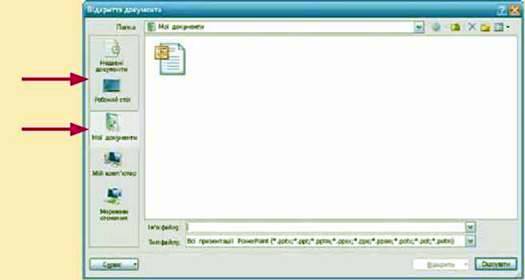
4. Установи вказівник на потрібний файл і клацни ліву кнопку миші (така дія називається виділенням файлу).
5. Натисни кнопку Відкрити.
Алгоритм вилучення слайда
1. Установи вказівник на ескіз слайда, який потрібно вилучити.
2. Виклич контекстне меню.
3. Обери команду Видалити.
Алгоритм зміни порядку слідування слайдів
1. Установи вказівник на ескіз слайда, який потрібно перемістити.
2. Натисни ліву кнопку миші та, не відпускаючи її, перетягни ескіз слайда на його нове місце.
Алгоритм додавання малюнка до слайда
1. Натисни кнопку 
2. Обери у вікні Вставка малюнка місце зберігання файлу з потрібним малюнком.
3. Установи вказівник на файл і клацни ліву кнопку миші.
4. Натисни кнопку Вставити.
Алгоритм збереження презентації
1. Натисни кнопку Office 
2. Обери команду Зберегти 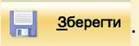
3. Укажи у вікні Збереження документа місць збереження файлу.
4. Введи ім’я файлу.
5. Натисни кнопку Зберегти.
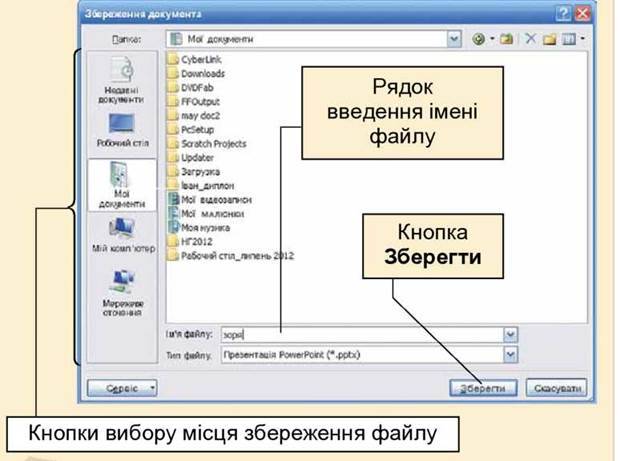
Алгоритм створення фотоальбому
1. Обери на Стрічці вкладку Вставка.

2. Натисни кнопку Фотоальбом з групи Малюнки. 
3. Натисни у вікні Фотоальбом кнопку Файл або диск.
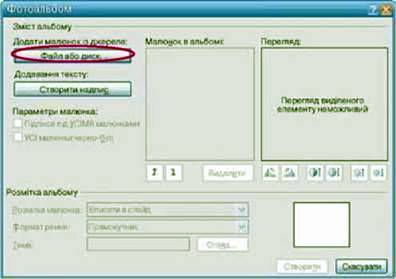
4. Обери у вікні Додавання нових малюнків місце збереження файлів з фотокартками та виділи потрібний файл.
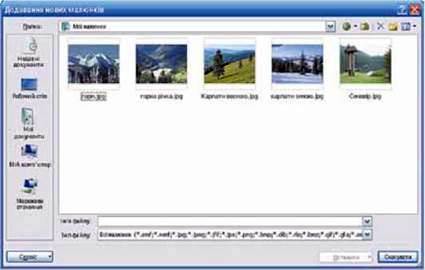
5. Натисни кнопку Вставити.
6. Повтори пункти 3-5 для включення до фотоальбому бажаної кількості зображень.
7. Натисни кнопку Створити.
8. Оформи титульний слайд.
Алгоритм складання скриптів у середовищі Скретч
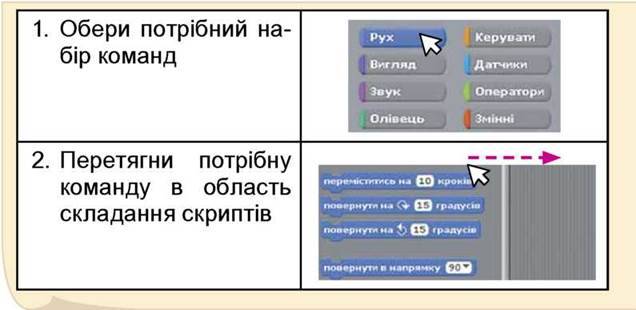
Алгоритм додавання нових виконавців у середовищі Скретч
1. Натисни кнопку 
2. Обери у вікні Новий об’єкт папку, у якій зберігаються потрібні малюнки.
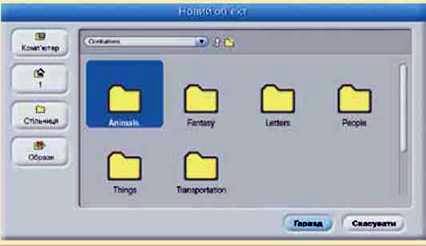
3. Обери потрібний малюнок.
4. Натисни кнопку ГАРАЗД.
Алгоритм зміни фону сцени в середовищі Скретч
1. Обери в середовищі Скретч об’єкт Сцена.

2. Перейти на вкладку Фони і натисни кнопку Імпортувати.

3. Обери потрібну папку.
4. Обери потрібний малюнок для фону.
5. Натисни кнопку Гаразд.